路由器设置多WAN口要点技巧
多WAN路由器怎么设置内网IP对应固定WAN口?局域网ip地址设置

多WAN路由器怎么设置内⽹IP对应固定WAN⼝?局域⽹ip地址设置
在使⽤多条宽带时,为了保证某些特殊的电脑有⾜够的速度,我们就可以让这些电脑⾛指定的路线与其他电脑分开。
下⾯我们就来操作⼀下多WAN路由器指定局域⽹IP从指定WAN⼝出怎么设置。
1、⾸先,进⾏⼀个地址组的设置,把要特殊处理的IP归到⼀个组中。
2、关于怎么设置地址组的问题,我们之前介绍过了,这⾥就不做详述了,如果不知道。
3、打开“传输控制”中的“路由设置”
4、进⼊“策略路由规则列表”,点击“新增”
5、在源地址中选择要⾛WAN2⼝设置好的IP地址组,
6、⽣效接⼝选择“WAN2”,让它⾛WAN2⼝。
7、其它可以保持默认,点击“确定”保存设置。
8、现在就可以去测试⼀下了,是不是已经⾛指定的WAN⼝了。
以上就是关于多WAN路由器指定局域⽹IP从指定WAN⼝出设置的⽅法,希望⼤家喜欢,请继续关注。
怎么设置水星路由多WAN口带宽控制

怎么设置水星路由多WAN口带宽控制Mecury路由器功能很全,而且以物美价廉的高性价比走进了好多家庭,那么你知道怎么设置水星路由多WAN口带宽控制吗?下面是整理的一些关于怎么设置水星路由多WAN口带宽控制的相关资料,供你参考。
设置水星路由多WAN口带宽控制的方法:网络的带宽资源是有限的,但是在带宽的使用上,经常会出现“20%的主机占用了80%的资源”,从而导致网络的应用经常出现“上网慢、网络卡”等现象。
水星企业路由器提供了基于IP地址的带宽控制功能,可以有效防止少部分主机占用大多数的资源,为整个网络带宽资源的合理利用提供保证。
下文以MR900B 2.0为例来介绍实现多WAN口带宽控制的配置步骤。
例如某企业100台主机,两条10M光纤宽带接入,IP地址段为192.168.1.100;192.168.1.199,需要保证每台主机基本的上网操作,并且为每个IP平均分配带宽。
(1) 设置WAN口数接口设置>>WAN设置>>WAN模式:设置WAN 口数目,如图:(2)接口带宽设置接口设置>>WAN设置:选择对应WAN口在“上行带宽”与“下行带宽”处填写当前线路实际上下行带宽值,如图:(3)带宽控制设置传输控制>>带宽控制>>基本设置:开启带宽控制功能注:普通带宽控制:带宽控制规则在任意时刻都生效。
智能带宽控制:只有当带宽利用率达到阈值(默认为80%),带宽控制规则才生效,推荐选择。
WAN口带宽即步骤一WAN口设置中填入的线路上下行带宽。
默认规则带宽即带宽控制规则之外的主机使用的带宽,默认设置为“0”,一般不建议修改。
(4)添加受控用户组MR900B 2.0基于用户组进行控制,如果用户要对内网的某些用户进行带宽控制,则在用户管理中进行如下设置:对象管理>>用户管理>>组设置:设置组名称对象管理>> 用户管理>>用户设置:添加用户名称和IP对象管理>>用户管理>>视图:将用户添加入对应的组,如图:按照上述方式将受控的用户(对应100个用户)添加入对应的用户组,带宽控制规则将会选择对应用户组进行规则设置。
软路由实现双WAN口带宽叠加-〖无线组网〗-三恩论坛--无线网络讨论,wlan无...

软路由实现双WAN口带宽叠加-〖无线组网〗-三恩论坛--无线网络讨论,wlan无...前几天在论坛里晒了下我的双WAN,有不少同学提出要我把详细的步骤写出来,今天我就应大家的要求,在这里给总结一下。
其实我写东西的功力实在是拿不出手的,没办法,我只好把当初研究学习用的资料做个整理,来个借花献佛好了,希望同学们不要在意我剽窃别人的文章啊。
一、硬件条件1、要实现双WAN并能实现带宽的叠加,那自然要有两个宽带了,这是必须的,至于怎么弄两个宽带,那我就不多说了,自己想办法去。
2、要有两个网卡,不必太在意是无线网卡还是有线网卡,在我的“晒晒俺的双wan”一贴中有同学提出海蜘蛛(一个软路由软件)是否支持无线网卡,在这里我可以很负责任的告诉你在VMware Workstation虚拟机上是支持的,因为我用的就是一块INTEL 3945 无线网卡。
3、下载必要的软件,我这里就不写下载地址了,在网上连必要的软件都淘不来的,那也没必要再往下看了(没有贬低什么人的意思)。
二、言归正传在windows系统上运行VMware Workstation虚拟机软件。
而且基于虚拟机的话,电脑还可以在windows系统下正常做事情,并不像一些方案专门要独占一台电脑来做路由。
还有一个好处就是可以相对比较方便的添加更多的物理网卡,叠加更多的线路带宽。
无线网卡就不必多说了,像萨基姆760N这种性能不错的USB网卡仅30元左右。
有线网卡的话,PCI或PCI-E等等的网卡由于插槽数有限,插不了很多。
如果用多口的网卡价格又贵上很多。
怎么办?我们可以用USB 网卡,USB2.0的百兆网卡仅20元左右,配合USB HUB或者Card Bus转USB卡之类的,可以拓展出很多个USB口,网卡可以轻易增加很多个。
然后用虚拟机桥接给虚拟网卡即可。
1、先下载软件:虚拟机请使用V6.0以上版本,V5版本会出现海蜘蛛安装时不识别虚拟硬盘的情况。
另外绿色版的VMware有可能会出现错误,譬如海蜘蛛FAQ中推荐的20MB绿盟版,添加虚拟网卡报错。
双WAN口宽带路由器静态路由设置

一、静态路由设置下面就以几个典型应用为例,来说明一下什么情况需要设置静态路由,静态路由条目的组成,以及静态路由的具体作用。
例一:最简单的串连式双路由器型环境这种情况多出现于中小企业在原有的路由器共享Internet的网络中,由于扩展的需要,再接入一台路由器以便连接另一个新加入的网段。
而家庭中也很可能出现这种情况,如用一台宽带路由器共享宽带后,又加入了一台无线路由器满足无线客户端的接入。
图1(注:图中省略了可能存在的交换层设备)如图1所示,LAN 1为192.168.0.0这个标准C类网段,路由器R1为原有路由器,它的WAN口接入宽带,LAN口(IP为192.168.0.1)挂着192.168.0.0网段(子网掩码255.255.255.0的C类网)主机和路由器R2(新添加)的WAN口(IP为192.168.0.100)。
R2的LAN口(IP为192.168.1.1)下挂着新加入的LAN 2这个192.168.1.0的C类不同网段的主机。
如果按照共享Internet的方式简单设置,此时应将192.168.0.0的主机网关都指向R1的LAN口(192.168.0.1),192.168.1.0网段的主机网关指向R2的LAN口(192.168.1.1),那么只要R2的WAN 口网关指向192.168.0.1,192.168.1.0的主机就都能访问192.168.0.0网段的主机并能通过宽带连接上网。
这是因为前面所说的宽带路由器中一条默认路由在起作用,它将所有非本网段的目的IP包都发到WAN口的网关(即路由器R1),再由R1来决定信息包应该转发到它自己连的内网还是发到外网去。
但是192.168.0.0网段的主机网关肯定要指向192.168.0.1,而R1这时并不知道192.168.1.0这个LAN 2的正确位置,那么此时只能上网以及本网段内的互访,不能访问到192.168.1.0网段的主机。
这时就需要在R1上指定一条静态路由,使目的IP为192.168.1.0网段的信息包能转发到路由器R2去。
【最新2018】多wan口路由器设置方法-精选word文档 (3页)
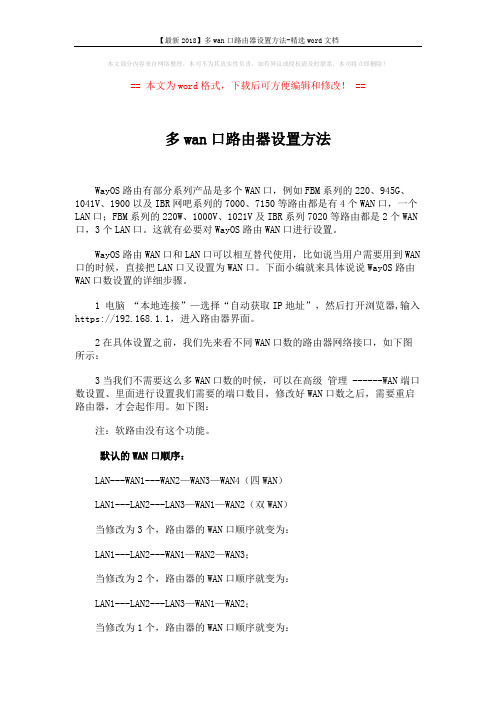
本文部分内容来自网络整理,本司不为其真实性负责,如有异议或侵权请及时联系,本司将立即删除!== 本文为word格式,下载后可方便编辑和修改! ==多wan口路由器设置方法WayOS路由有部分系列产品是多个WAN口,例如FBM系列的220、945G、1041V、1900以及IBR网吧系列的7000、7150等路由都是有4个WAN口,一个LAN口;FBM系列的220W、1000V、1021V及IBR系列7020等路由都是2个WAN 口,3个LAN口。
这就有必要对WayOS路由WAN口进行设置。
WayOS路由WAN口和LAN口可以相互替代使用,比如说当用户需要用到WAN 口的时候,直接把LAN口又设置为WAN口。
下面小编就来具体说说WayOS路由WAN口数设置的详细步骤。
1 电脑“本地连接”—选择“自动获取IP地址”,然后打开浏览器,输入https://192.168.1.1,进入路由器界面。
2在具体设置之前,我们先来看不同WAN口数的路由器网络接口,如下图所示:3当我们不需要这么多WAN口数的时候,可以在高级管理 ------WAN端口数设置、里面进行设置我们需要的端口数目,修改好WAN口数之后,需要重启路由器,才会起作用。
如下图:注:软路由没有这个功能。
默认的WAN口顺序:LAN---WAN1---WAN2—WAN3—WAN4(四WAN)LAN1---LAN2---LAN3—WAN1—WAN2(双WAN)当修改为3个,路由器的WAN口顺序就变为:LAN1---LAN2---WAN1—WAN2—WAN3;当修改为2个,路由器的WAN口顺序就变为:LAN1---LAN2---LAN3—WAN1—WAN2;当修改为1个,路由器的WAN口顺序就变为:LAN1---LAN2---LAN3—LAN4—WAN以上就是WayOS路由WAN口数设置的方法。
最后小编要提醒您注意,在设置的过程中,当WayOS路由器修改为一个WAN口的时候,策略路由就会被自动隐藏,不显示。
路由器dualWAN设置方法

路由器dualWAN设置方法路由器Dual WAN设置方法在网络连接中,WAN(广域网)是指将不同地区或者不同组织的局域网通过互联网连接起来的网络方式。
Dual WAN(双WAN)是指在一个路由器上同时使用两个WAN口,通过负载均衡或者备份的方式提供更稳定和高效的网络连接。
下面将介绍路由器Dual WAN设置的方法。
第一步:确认路由器型号和固件版本在开始设置之前,首先需要确认您所使用的路由器型号和固件版本。
不同的路由器品牌和型号可能会有不同的设置步骤和选项。
第二步:登录路由器管理界面打开浏览器,在地址栏中输入默认的路由器管理地址。
通常,默认地址为192.168.1.1或者192.168.0.1。
输入地址后,按下回车键登录路由器管理界面。
第三步:查找Dual WAN设置选项在路由器管理界面中,查找并点击"网络设置"或者"高级设置"等相关选项,然后寻找"双WAN"或者"Dual WAN"设置。
第四步:选择Dual WAN模式在Dual WAN设置界面中,可能会有多种Dual WAN模式可供选择。
常见的模式有负载均衡(Load Balancing)和备份模式(Failover)。
- 负载均衡模式:路由器将根据网络流量的负载情况,将数据包分发到两个WAN口,实现流量分配的均衡。
这样可以提高网络的传输速率和带宽利用率。
- 备份模式:路由器将主要连接通过其中一个WAN口进行传输,当主要连接不可用时,自动切换到备用WAN口进行传输。
备份模式适用于对网络连接的可靠性和容错性有更高要求的场景。
选择适合您需求的Dual WAN模式,并根据界面上的提示进行设置。
第五步:配置WAN口参数在Dual WAN设置界面中,还需要配置WAN口的参数。
这些参数包括IP地址、子网掩码、默认网关、DNS等。
您可以根据您的网络环境和网络服务提供商提供的信息进行配置。
tenda路由器w20e怎么设置双wan口策略

tenda路由器w20e怎么设置双wan口策略推荐文章路由器UPNP设置开启还是关闭怎么关闭热度: tenda腾达路由器忘记密码应该怎么办热度:tenda路由器wifi怎么改中文热度:tenda路由器怎么登录热度: tenda路由器密码恢复出厂设置的方法热度:tenda腾达正在朝着让任何智能终端设备在任何地方,都能便捷、安全、高速地接入互联网和智能化的管理,实现人们智能化的生活这个目标走去,那么你知道tenda路由器w20e怎么设置双wan口策略吗?下面是店铺整理的一些关于tenda路由器w20e设置双wan口策略的相关资料,供你参考。
tenda路由器w20e设置双wan口策略的案例某些应用环境比如企业或教育机构,想要让某些PC访问外网的时候走线路1,另外一部分PC访问外网的时候走线路2,从而达到流量负载均衡或者监控的目的选择双WAN口路由器如果不做多WAN策略,某些PC访问外部网络的数据可能会发往WAN1,同样也可能发往WAN2,从而导致网络的拥塞。
下面是设置让某些PC访问外网的时候走线路1而另外一部分PC访问外网的时候走线路2。
公司网络为一条电信PPPOE拨号线路,另外一条为联通10M光纤接入,现需要使用W20E 来实现网络中技术支持部(IP:192.168.0.10-192.168.0.60)访问外网走WAN1,财务部(IP:192.168.0.120-192.168.0.150)访问外网走WAN2。
tenda路由器w20e设置双wan口策略方法1 WAN1口接PPPOE线路,WAN2口接10M光纤线路,设置好WAN1口和WAN2口的接入,使能够正常访问Internet。
2 添加IP组,点击行为管理----组设置----IP组---添加IP组,分别添加相应的IP组进去。
如下图:设置IP组目的:设置该双WAN策略适用于哪些IP地址范围5 设置双WAN策略,点击网络参数-----WAN口设置----多WAN策略,请注意激活状态打上勾如下图。
WAYOS路由器WAN口叠加的设置

. WAYOS路由器WAN口叠加的设置
将A路由器4个WAN口都接上外网线路并设置好WAN口参数,保证4个WAN口都连接正常
2. 将A路由器智能QOS-带宽设置中每根线路的上下行带宽全部设置为0,即不启用智能QOS功能
3. 将A路由器安全设置-连接限制中默认主机连接数限制值设置为0,即不限制单机连接数(这个一定要改为0)
3. A路由安全设置-DDOS攻击防御改为每1秒9999个连接
4. A路由用户管理-PPPoE Server管理中关闭 PPPOE SER功能。
5. 将A路由器LAN口的线接到B路由器的其中一个WAN口,并设置B路由器该WAN口固定IP,地址为A路由LAN口网段的IP,掩码3个255一个0,网关为A路由LAN口IP,DNS为A路由上接入线路的DNS服务器地址(如果A路由接入的是电信线路,那么就填电信提供的DNS;网通就填网通;如果是电信网通多接入,那么就将电信网通的DNS 都填进去)
6. B路由器LAN口不要跟A路由设置同一网段,B路由做带宽汇总的那个WAN出口带宽设置为A路由汇总后的带宽,其他的跟单路由的设置一样。
- 1、下载文档前请自行甄别文档内容的完整性,平台不提供额外的编辑、内容补充、找答案等附加服务。
- 2、"仅部分预览"的文档,不可在线预览部分如存在完整性等问题,可反馈申请退款(可完整预览的文档不适用该条件!)。
- 3、如文档侵犯您的权益,请联系客服反馈,我们会尽快为您处理(人工客服工作时间:9:00-18:30)。
路由器设置多WAN口要点技巧
对于企业网络来说,随着使用人数的增加,其网络应用也越来越多,当所有人使用一条网线时,明显会感觉到网速越来越慢,如果能多添加一条线路接入,那么就可以大大提高上网的速度,由于多WAN口路由器诞生了。
一、多WAN口路由器需要处理的数据很大,所以大多采用能力很强的处理芯片,对于带宽滥用及恶意攻击也起到防止作用,可以更全面地解决带宽升级方面的需求,多WAN路由器的使用目的大体上与单WAN路由器其实是一样的,为连接内部网络和公共网的接口并提供防火墙功能服务,只是多了一个可以进行第二互联网连接的以太网地址。
它可以通过内置的智能型管理方式来进行流量负载均衡控制。
二、一般采用多WAN口连接,第二种连接方式最好和第一种连接方式有所不同,采用不同的运营商,这样不同运营商间可以互相备援,一般为电信和网通,这是由于许多带宽不足的问题都是因为跨网运营商带宽不足而引发。
三、在投资建立一个新的双WAN口路由器时,用户必须非常清楚地确认可以真正的拥有第二条联机,因为有些地方可能无法供应第二条线,或者没有其它运营商的网路存在,用户即使愿意付钱,也无法提供服务。
四、思科路由器内建强大高效的网路处理器,与基本的双WAN路由器相比,思科路由器提供了很多附加功能,解决BT下载问题的带宽限制功能、全中文的配置接口、不同WAN端口的负载均衡等等,非常适合中小企业、办事处、分支办公室及有宽带接入需求的组织应用。
五、思科路由器还支持带宽管理功能,可设定多组存取规则,管理对内及对外连线。
管理者可依照IP或者服务埠来限定网路使用,使畅通效率加倍,并且可以任意设定保证带宽、最高带宽及优先权的设定。
六、对于大部分的用户来讲,路由器根据它的基本设置就可以开始工作并均衡负载了,如果需要的话可以通过设置接口来调整负载均衡、备份功能的属性、带宽管理及防火墙的功能,可以让带宽的运用更有效率,用户可以在路由器的状态页面,选择相关的属性来不时地检测他们的状态,还可以看到其广域网连接的状态和流量的分布状况。
